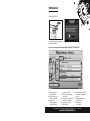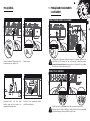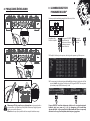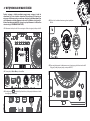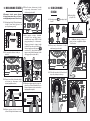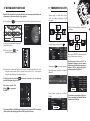DJCONSOLE RMX2 I DJUCED™ — PIERWSZE KROKI

INSTALACJA
• Uruchom program instalacyjny.
• Wykonaj instrukcje.
• Włóż płytę CD-ROM.
W systemie zostaną zainstalowane aplikacje DJUCED™ i VirtualDJ LE.
1- Balans kanałów 1–2
(wyjście miksu)
2- Głośność kanału 1-2
(Main) i 1-2 (Booth)
3- B l o k o w a n i e /
odblokowywanie
głośności kanału
prawego i lewego
4- Włączanie/wyłączanie
wyciszenia
5- Sterowanie kanałami 3–4
(wyjście słuchawkowe)
6- Wybór typu wejścia
7- Panel główny
8- Ustawienia pokręteł JOG
(włączanie/ wyłączanie i
czułość)
9- Regulacja tłumienia w
trybie Talkover
10- Konguracja
crossfadera
Więcej informacji (forum, samouczki, materiały wideo...) na stronie
www.HERCULESDJMIXROOM.com
PL
7
1
52
3
4
6
8
9
10

POŁĄCZENIA 1 - PODŁĄCZANIE SŁUCHAWEK
I GŁOŚNIKÓW
Podłącz urządzenie DJConsole Rmx2 do
komputera za pomocą kabla USB.
Poprowadź kabel USB oraz kabel
zasilacza przez hak, aby zapobiec ich
przypadkowemu rozłączeniu.
Podłącz zasilacz.
Na koniec ustaw przełącznik zasilania
(On/O) w położeniu On.
W przypadku podłączania słuchawek sprawdź, czy poziom głośności jest
odpowiedni do ich używania. W tym celu rozpocznij odtwarzanie utworu
przed założeniem słuchawek i zmniejsz głośność, jeśli wyda Ci się, że dźwięk
dochodzący ze słuchawek jest zbyt głośny.
Pokrętło głośności ogólnej Main steruje tylko poziomem na wyjściu XLR.
Można podłączyć 2 kable XLR-RCA lub 2 kable XLR-jack 6,35 mm w przypadku
głośników zawierających wejścia RCA lub jack 6,35 mm.
1
43
2
PANEL PRZEDNI/GÓRNY: SŁUCHAWKI
PANEL TYLNY: GŁOŚNIKI
PL

2 -
PODŁĄCZANIE ŹRÓDEŁ AUDIO
Odtwarzacze CD lub gramofony na płyty winylowe: ustaw przełącznik w
położeniu Phono, jeśli gramofon posiada przewód uziomowy. Wyreguluj poziom
wejściowy na panelu sterowania.
Mikrofon: możesz podłączyć mikrofon zbalansowany lub niezbalansowany.
3 -
ŁADOWANIE MUZYKI W
PROGRAMIE DJUCED™
Poniższe przyciski umożliwiają przeglądanie folderów i plików.
3.1 Przejdź do lokalizacji na komputerze, w której przechowywane są pliki muzyczne.
3.2 Po zaznacazeniu ścieżki naciśnij przycisk Load A, aby załadować ścieżkę na deck A, lub
przycisk Load B, aby załadować ścieżkę na deck B. Program DJUCED™ automatycznie
przeanalizuje tempo (BPM) załadowanej ścieżki.
Program DJUCED™ umożliwia odtwarzanie plików audio w najpopularniejszych
formatach (mp3, wav, wma, aif...), jeśli na komputerze jest zainstalowany
odpowiedni kodek. Jeśli program iTunes lub Windows Media Player nie rozpoznaje
właściwie określonego formatu plików, zaktualizuj wersję programu.
Przeglądanie listy
folderów lub plików:
W programie DJUCED™:
przechodzenie do
eksploratora folderów /
rozwijanie/ zwijanie
drzewa folderów:
Dostęp do
listy plików w
folderze:
PL

4 -
WSTĘPNE ODSŁUCHIWANIE ŚCIEŻKI
Funkcja wstępnego odsłuchu umożliwia przygotowanie następnej ścieżki do
odtwarzania (po ścieżce aktualnie odtwarzanej dla publiczności). Korzystając ze
wstępnego odsłuchu, można dopasować tempo następnej ścieżki lub wstrzymać ją w
określonym miejscu, tak aby odtwarzanie rozpoczęło się dokładnie od tego miejsca.
Można również wstawić punkt CUE i od niego rozpocząć odtwarzanie ścieżki (zobacz
również sekcję 8. WSTAWIANIE PUNKTU CUE).
4.1
Odtwarzasz ścieżkę na decku A i chcesz wstępnie odsłuchać następną ścieżkę na decku B.
4.2 Ustaw pokrętło Cue to Mix w położeniu Cue.
4.4 Głośność w słuchawkach możesz regulować pokrętłem
Vol -/+.
4.5 Rozpocznij odtwarzanie ścieżki przeznaczonej do wstępnego odsłuchania na decku B.
Przygotuj ścieżkę (dopasuj tempo, wstaw punkt CUE...).
4.3 Naciśnij przycisk na decku B (czyli na decku, na którym jest załadowana ścieżka
do wstępnego odsłuchania).
PL

5 -
MIKSOWANIE ŚCIEŻEK
6 -
SKRECZOWANIE
ŚCIEŻKI
Miksowanie ścieżek oznacza łączenie
kolejnych utworów w taki sposób, że nie
ma między nimi przerw ani okresów ciszy.
5.5
Przed końcem odtwarzanej ścieżki
rozpocznij odtwarzanie ścieżki
załadowanej na decku B.
6.1 N a c i ś n i j p r z y c i s k , aby włączyć tryb
Scratch.
6.2 Rozpocznij odtwarzanie ścieżki
załadowanej np. na decku A.
6.5 … i delikatnie obracaj je kolejno w
prawo i w lewo, na przykład w obrębie
1 lub 2 beatów.
6.3 Połóż dłoń na pokrętle JOG na decku A
w sposób pokazany na ilustracji.
6.4 N a c i ś n i j l e k k o
pokrętło JOG…
5.7 Aby wykonać płynne przejście, stopniowo
przesuń crossfader w kierunku decka, na
którym odtwarzana jest nowa ścieżka (w
tym przypadku w prawo).
5.6 Aby przejście między ścieżkami
nastąpiło bez zmiany tempa,
zsynchronizuj tempo (BPM) ścieżki
przygotowywanej do odtwarzania.
Dopasuj jej tempo do tempa ścieżki
na decku A za pomocą pitch fadera (1).
Możesz również nacisnąć przycisk
na decku B (2), aby zsynchronizować
tempo nowej ścieżki z tempem ścieżki
dobiegającej końca (na decku A).
5.1 Na każdym decku (A i B) jest załadowana
ścieżka. Ustaw fadery głośności w
sposób pokazany poniżej.
5.2 N a początek odtwórz ścieżkę na
decku A.
5.3 Przesuń crossfader w kierunku decka,
na którym jest odtwarzana ścieżka
(w tym przypadku w lewo).
5.4
Wybierz wstępny odsłuch na decku B
(zobacz 4. Wstępne odsłuchiwanie ścieżki).
A
B
A B
1
2
PL

7 -
EFEKTY, PĘTLE I PRÓBKI
Efekt to ltr (lub kombinacja ltrów), który powoduje modykację dźwięku, np.
echo, pogłos itp. Pętla to fragment utworu o początku i końcu zdeniowanym przez
użytkownika, który jest odtwarzany cyklicznie. Próbka (zwana również samplem)
to krótki dźwięk, który może być odtwarzany samodzielnie lub w połączeniu
z innymi próbkami — w trakcie odtwarzania muzyki lub zamiast niej. Próbka może
być odtwarzana jako pętla lub jednorazowo (tzw. ”jingle”).
7.1 Stosowanie efektu do załadowanej i odtwarzanej ścieżki.
Kolejność na pasku efektów odpowiada numerom padów.
Pad 1 = Efekt 1, pad 2 = Efekt 2, pad 3 = Efekt 3, pad 4 = Efekt 4.
7.3 Tworzenie i odtwarzanie pętli na podstawie załadowanej
i odtwarzanej ścieżki.
Naciśnij przycisk , aby podświetlić
kontrolkę Eect.
Naciśnij przycisk , aby podświetlić kontrolkę Loop.
W trakcie odtwarzania ścieżki naciśnij pad 1, aby oznaczyć początek pętli (punkt ”loop in”),
a następnie naciśnij pad 2 w momencie, w którym chcesz oznaczyć koniec pętli (punkt
”loop out”).
W określeniu optymalnego miejsca zakończenia pętli mogą pomóc pionowe linie w
programie DJUCED™ (1 linia = 1 uderzenie) oraz odtwarzana muzyka. W trybie EZ
(”easy”) pętla jest tworzona przy parzystej liczbie uderzeń (beatów).
Program DJUCED™ będzie odtwarzać fragment utworu jako pętlę. Naciśnij pad 2, aby
wyjść z pętli i wrócić do normalnego odtwarzania.
Naciskając pad 3,możesz skrócić pętlę o połowę, a naciskając pad 4 — wydłużyć ją dwukrotnie.
7.2 Odtwarzanie próbki w załadowanej i
odtwarzanej ścieżce.
Numer pada odpowiada określonej próbce.
Naciśnij przycisk , aby podświetlić kontrolkę
Sample.
Naciśnij jeden lub kilka padów, aby uruchomić
próbki. Jeśli próbka jest odtwarzana jako
pętla, naciśnij pad ponownie, aby zatrzymać
odtwarzanie próbki. Jeśli próbka nie jest
odtwarzana jako pętla (czyli jest odtwarzana
jednorazowo, jako tzw. „jingle”), czas
podświetlenia pada zależy od długości
próbki: jest krótszy w przypadku krótkich
dźwięków, np. uderzenia bębna, a dłuższy w
przypadku np. krótkiego fragmentu muzyki.
Naciśnij odpowiedni pad, aby zastosować żądany
efekt, lub kilka padów, aby zastosować kombinację
efektów. Odpowiedni efekt lub efekty są wyświetlane w
programie DJUCED™.
÷
2
X
2
PL

8 -
WSTAWIANIE PUNKTU CUE
9 -
TWORZENIE PLAYLISTY
Punkt CUE to znacznik, który można wstawić w utworze muzycznym. Dzięki temu
odtwarzanie ścieżki można zacząć od tego punktu.
8.1 Naciśnij przycisk , aby wstawić punkt CUE np. w ścieżce załadowanej na decku A.
Można wstawić maksymalnie 4 znaczniki,
tzw. punkty Hot Cue.
8.2 Naciśnij przycisk , aby
podświetlić kontrolkę Cue.
8.3 Naciśnij pad 1, aby wstawić punkt Hot Cue 1, pad 2, aby wstawić punkt Hot Cue 2 itd.
Następnie, będąc w trybie Hot Cue, naciśnij jeden z padów od 1 do 4, aby uzyskać
dostęp do odpowiedniego znacznika w utworze
W chwili naciśnięcia przycisku odtwarzanie rozpocznie się od ostatniego
punktu CUE wstawionego w ścieżce.
Aby usunąć punkt CUE,
kliknij (w programie
DJUCED™).
W urządzeniu DJConsole RMX2: w trybie Hot Cue naciśnij przycisk SHIFT, a następnie
jeden z padów odpowiadający punktowi CUE, który chcesz usunąć.
Zaznacz jedną ze ścieżek, które chcesz
dodać do playlisty, korzystając z tych
przycisków:
Wróć do folderu z muzyką przy użyciu tych
przycisków:
W programie DJUCED™ wybierz jedną lub
więcej ścieżek za pomocą myszy.
Przytrzymując klawisz SHIFT na
klawiaturze komputera, możesz wybrać
kilka kolejnych plików. Przeciągnij i upuść
wybrane pliki na utworzoną playlistę
(w tym przypadku ”My Playlist”).
Ponadto możesz przeglądać playlisty z
iTunes, rozwijając odpowiedni folder w
eksploratorze folderów.
Z lewej strony pojawi się przycisk .
Kliknij przycisk , aby utworzyć playlistę.
Wprowadź nazwę playlisty, a następnie
kliknij OK.
Nowa playlista pojawi się w folderze
Playlists.
PL
-
 1
1
-
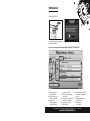 2
2
-
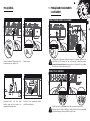 3
3
-
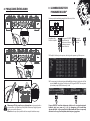 4
4
-
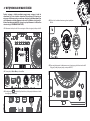 5
5
-
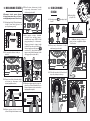 6
6
-
 7
7
-
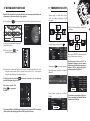 8
8
Powiązane artykuły
-
Hercules DJControl Instinct Instrukcja obsługi
-
Hercules DjControl MP3 LE Instrukcja obsługi
-
Hercules DJControl AIR Instrukcja obsługi
-
Hercules DjControl Glow Instrukcja obsługi
-
Hercules DJConsole RMX2 Instrukcja obsługi
-
Hercules DJConsole RMX2 Instrukcja obsługi
-
Hercules DJControl Compact Instrukcja obsługi
-
Hercules P32 DJ Instrukcja obsługi
-
Hercules DJControl AIR+ Instrukcja obsługi
-
Hercules DJControl Instinct Instrukcja obsługi